近くを飛行している航空機を追跡する方法 - PiAware
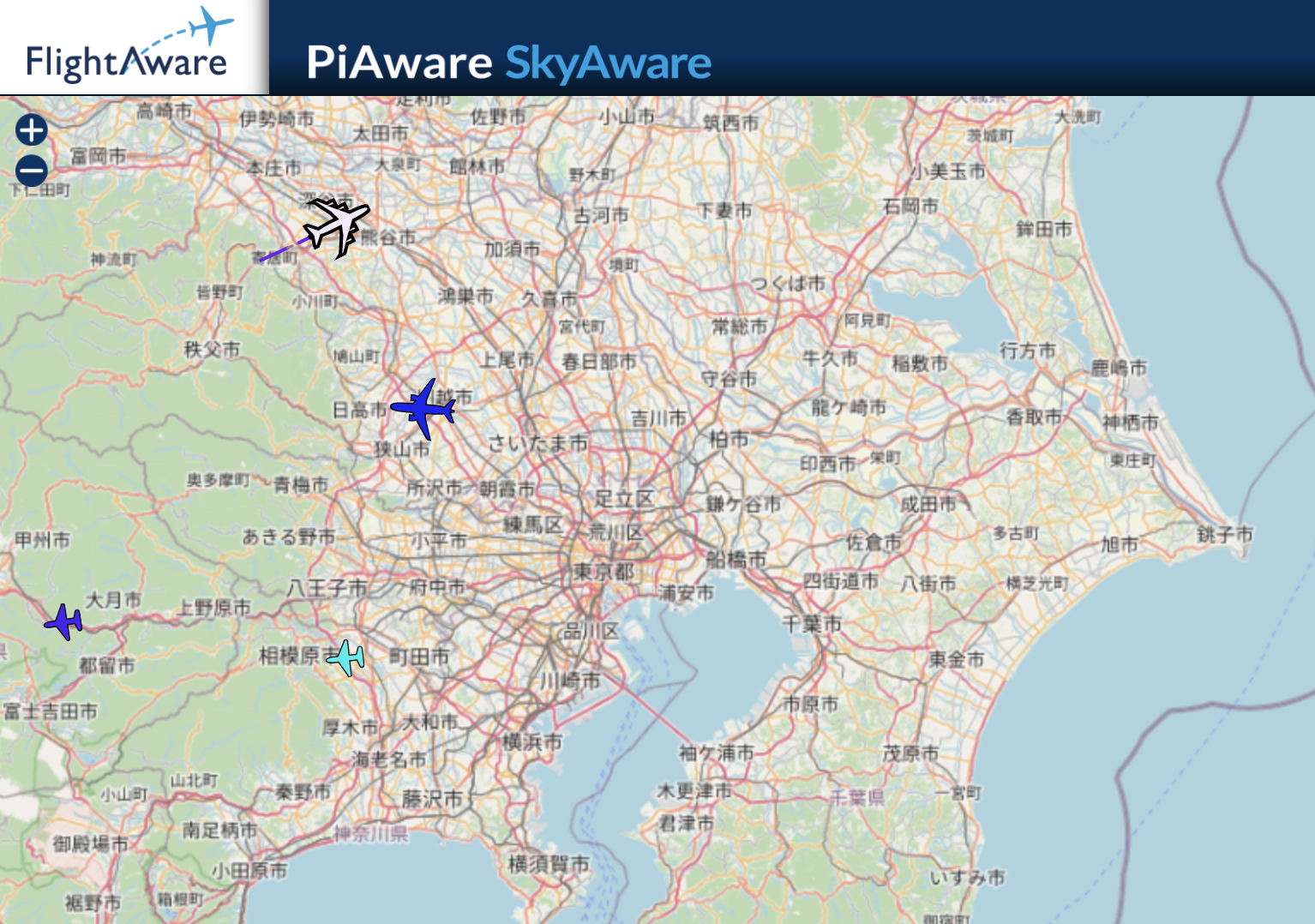
自宅のベランダや庭から上空を見上げると飛んでいる航空機。「どこから来てどこに行くのだろうか」 と思ったりしませんか。FlightRadar24等のサイトを利用するのも手ですが、Raspberry Piに3000円程度で買える受信機を組み合わせると航空機が発信している位置情報等を受信して位置をマップに表示させることができ、その航空機の詳細もチェックすることができます。
機材を集める
Raspberry Piだけでは航空機が発信しているADS-Bは受信できないのでADS-Bレシーバも必要です。種類が色々あり比較的入手性が良いですが私が使ったのは下記のとおりです。Raspberry PIは省電力で場所を取らないPi Zero WHですが普通のRaspberry Piでも大丈夫です。
Raspberry PIのセットアップ
Piのセットアップに関しては他サイトが詳しいのでそちらを確認してください。要件としては、OSは Raspberry Pi OS で、無線LAN経由でインターネットへ接続できれば良いです。
PiAware インストール
受信したデータを解析してマップに表示させるためのツールをインストールします。基本的にはFlightAwareのサイトを参照 して作業すれば大丈夫です。参考までに私がやった作業を記載します。
wget https://ja.flightaware.com/adsb/piaware/files/packages/pool/piaware/p/piaware-support/piaware-repository_4.0_all.deb
sudo dpkg -i piaware-repository_4.0_all.deb
sudo apt-get update
sudo apt-get install piaware
sudo piaware-config allow-auto-updates yes
sudo piaware-config allow-manual-updates yes
sudo apt-get install dump1090-fa
sudo apt-get install dump978-fa
sudo reboot
ADS-Bレシーバを接続する
USB変換アダプタを経由してレシーバを接続します。正しい動作なのかわかりませんが、私の環境では接続した瞬間にPi Zeroが再起動します。
ライブデータを表示させる
PCからraspberry Piにブラウザで接続すると地図と受信した航空機のリストが表示されます。私はMacを使用していますがZeroConfによって http://raspberypi.local:8080/ のURLでアクセスできました。WindowsでもMacと同じか http://raspberrypi:8080/ になるかと思います。
FlightAware.comでPiAwareクライアントとして登録する
PiAwareクライアントとして登録すれば有料アカウントを無料で使用できる等の特典が得られるそうです。PiAwareクライアント と同じネットワークに接続されたPCから申し込みページ に行ってユーザ登録すれば作成した PiAwareクライアント が自動的に見つけられて登録完了します。
登録すると飛んでいる航空機の機種や出発地と到着地等の詳細情報も確認することができるようになります。
最後に
始める前は難しいかなと思っていましたが、確実に動く機材さえわかってサイトの記載通り 設定すれば難しいことはなかったです。作ったり試したりすることが好きな人や、買ったは良いが使いみちに悩んでいる Raspberry PIを持っている人は試してみたらどうでしょう。
なお、私は八王子に住んでいますが、羽田空港から西に向かう航空機の場合、富士五湖までは電波受信できました。(高度が高いからだと思う)
Raspberry Pi Zero だとリソース不足が心配でしたが、CPU使用率は35%前後だったので大丈夫かなと思います。
